php小編草莓在本文中將為大家介紹如何修改Word文件密碼。在工作或學習中,我們經常使用Word文件來儲存重要訊息,設定密碼可以更好地保護文件的安全。如果你想要修改已有文件的密碼,可以透過簡單的步驟來實現。接下來,我們將詳細介紹修改Word文件密碼的方法,讓你輕鬆掌握這項技能。
下面來看看Word文件常用的3種密碼是如何修改的。
一、開啟密碼
#想要修改“開啟密碼”,我們需要透過密碼開啟Word文件後再操作。

#然後,依照設定密碼的操作流程,依序點選選單標籤【檔案】→【資訊】→【保護文件】→【用密碼進行加密】;

#彈出【加密文件】對話方塊後,可以看到密碼欄已經存在原來的密碼,將密碼刪除,再輸入想要設定的新密碼,點選【確定】後再重複輸入一次,儲存檔案後, Word文檔的「開啟密碼」就修改好了。

#二、「限制編輯密碼」
Word文件設定了限制編輯就無法進行編輯、修改等操作,但「限制密碼」無法直接修改,只能解除限制後,再重新設定新的密碼。
解除「限制」需要點選選單選項【審閱】清單中的【限制編輯】,然後在出現的頁面中點選【停止保護】,彈出【取消保護文件】對話方塊後,輸入原本設定的密碼,就可以解除Word文檔的「限制編輯」了。
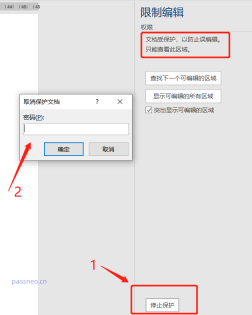
#三、「只讀方式密碼」
Word文件設定以「唯讀方式」打開,可以保護文件就算編輯修改了也無法儲存原始文件。
「只讀方式密碼」與前面兩種密碼不同,不用原來的密碼也可以修改。
首先,開啟Word文件後,點選【唯讀】進入唯讀模式;

#然後,依序點選選單標籤【檔案】→【另存為】,在【另存為】對話方塊中,點選【工具】選項清單中的【一般選項】;

#彈出【常規選項】對話框後,在【修改檔案時的密碼】一欄裡輸入想要設定的新密碼,點選【確定】後再重新輸入一次,然後儲存文件。
要注意的是,儲存文件時,要修改檔案名稱後才能儲存,因為文件是以「唯讀方式」開啟的,不能用原來的檔案名稱儲存。

#如果修改「只讀方式密碼」後,不想重新命名Word文檔,那需要在開啟Word文檔時,輸入密碼取得寫權限,再來修改密碼。
輸入密碼開啟Word文件後,按同樣的操作流程, 在【另存為】對話框裡,可以看到【修改檔時的密碼】一欄裡已經存在密碼,將密碼刪除後,輸入想要設定的新密碼,點選【確定】後再重新輸入一次,然後儲存文件,就修改好密碼了。
用這種方式修改密碼後,不用重新命名Word文檔,也可以直接儲存。

#由以上方法可以看出,Word文件除了“只讀方式密碼”,另外兩項,也就是“打開密碼”和“限制密碼”都需要輸入原本的密碼,才能進行修改,那如果忘記密碼怎麼辦呢?
這種情況,我們可以藉助工具來解決問題。
例如百事牛Word密碼恢復工具,可以同時解決Word文件「開啟密碼」與「限制密碼」的遺忘問題。
工具裡有兩個模組,【找回密碼】提供了4種方法來找回Word文檔的“打開密碼”,【解除限制】可以不用密碼,直接去除Word文檔的“限制密碼”。

以上是如何修改Word文檔密碼?的詳細內容。更多資訊請關注PHP中文網其他相關文章!
 如何在Excel中創建公式Apr 26, 2025 am 09:47 AM
如何在Excel中創建公式Apr 26, 2025 am 09:47 AM該教程從基礎知識開始創建Excel公式。 您將學習使用常數,單元格引用,定義的名稱和功能來構建公式。我們還將使用功能嚮導和直接公式輸入進行探索。
 Excel中的圓形參考:如何查找,啟用,使用或刪除Apr 26, 2025 am 09:30 AM
Excel中的圓形參考:如何查找,啟用,使用或刪除Apr 26, 2025 am 09:30 AM該簡潔的指南解釋了Excel循環引用,它們的陷阱以及如何管理它們。 學會識別,定位和消除循環引用,或者在必要時,如何啟用和使用圓形公式。 遇到“循環”
 Excel 3D參考:請參閱多個工作表中的相同單元格或範圍Apr 26, 2025 am 09:16 AM
Excel 3D參考:請參閱多個工作表中的相同單元格或範圍Apr 26, 2025 am 09:16 AM本教程解釋了Excel功能強大的3D參考功能,從而在多個工作表中實現了有效的數據操作。 了解如何參考選定紙之間的相同單元格或範圍,並構建用於匯總VA數據的公式
 如何在Excel中顯示公式Apr 26, 2025 am 09:12 AM
如何在Excel中顯示公式Apr 26, 2025 am 09:12 AM本教程向您展示瞭如何在Excel中輕鬆顯示公式(版本2016、2013、2010及以上)。 了解如何打印公式並進行故障排除,為什麼Excel有時會顯示公式而不是結果。 使用包含n的電子表格
 如何在Excel中鎖定和隱藏公式Apr 25, 2025 am 10:52 AM
如何在Excel中鎖定和隱藏公式Apr 25, 2025 am 10:52 AM本教程解釋瞭如何將Excel公式隱藏在配方欄中,並保護其免受未經授權的更改。 學會鎖定個人或所有公式,以確保數據機密性和完整性。 Microsoft Excel簡化了公式解釋
 如何在不更改參考的情況下在Excel中復制公式Apr 25, 2025 am 10:17 AM
如何在不更改參考的情況下在Excel中復制公式Apr 25, 2025 am 10:17 AM該Excel教程探討了複製公式的各種方法,並在簡單的鼠標點擊之外解決了特定方案。 我們將介紹整個列的複制公式向下列,以保存forma的技術,並將
 如何在Excel中編輯,評估和調試公式Apr 25, 2025 am 09:52 AM
如何在Excel中編輯,評估和調試公式Apr 25, 2025 am 09:52 AM在本教程中,您將學習一些快速有效的方法來檢查和調試Excel中的公式。請參閱如何使用F9密鑰來評估公式零件,如何突出給定公式引用或引用的單元格,如何
 Excel公式不起作用:如何修復不更新或不計算的公式Apr 25, 2025 am 09:24 AM
Excel公式不起作用:如何修復不更新或不計算的公式Apr 25, 2025 am 09:24 AM該教程解決了常見的Excel公式錯誤,可幫助您對無法計算或更新的公式進行故障排除。 誰能想像沒有公式的Excel? 然而,故障公式令人沮喪。 本指南提供了解決方案


熱AI工具

Undresser.AI Undress
人工智慧驅動的應用程序,用於創建逼真的裸體照片

AI Clothes Remover
用於從照片中去除衣服的線上人工智慧工具。

Undress AI Tool
免費脫衣圖片

Clothoff.io
AI脫衣器

Video Face Swap
使用我們完全免費的人工智慧換臉工具,輕鬆在任何影片中換臉!

熱門文章

熱工具

DVWA
Damn Vulnerable Web App (DVWA) 是一個PHP/MySQL的Web應用程序,非常容易受到攻擊。它的主要目標是成為安全專業人員在合法環境中測試自己的技能和工具的輔助工具,幫助Web開發人員更好地理解保護網路應用程式的過程,並幫助教師/學生在課堂環境中教授/學習Web應用程式安全性。 DVWA的目標是透過簡單直接的介面練習一些最常見的Web漏洞,難度各不相同。請注意,該軟體中

WebStorm Mac版
好用的JavaScript開發工具

Atom編輯器mac版下載
最受歡迎的的開源編輯器

EditPlus 中文破解版
體積小,語法高亮,不支援程式碼提示功能

MinGW - Minimalist GNU for Windows
這個專案正在遷移到osdn.net/projects/mingw的過程中,你可以繼續在那裡關注我們。 MinGW:GNU編譯器集合(GCC)的本機Windows移植版本,可自由分發的導入函式庫和用於建置本機Windows應用程式的頭檔;包括對MSVC執行時間的擴展,以支援C99功能。 MinGW的所有軟體都可以在64位元Windows平台上運作。





